2017年モデルの新しい『Amazon Fire HD 10 タブレット』を購入したんですが、このAmazon謹製の格安タブレットを購入した理由の一つにスマホとのテザリング接続があります。
テザリングなんて使わない人にはまったく聴きなじみのない言葉ですが、憶えておけばいろいろ便利ですよ。
Amazon Fire HD 10 タブレットのテザリング接続方法
テザリングとは、3G・4G回線(LTE回線)等を使ってインターネット接続できるSIMを差し込んだスマートフォンをモバイルルーター代わりに使うことです。
簡単に説明すれば、
となりまして、スマホが『Fire HD 10 タブレット』のWi-Fi接続の中継機の役目になります。
テザリングで、どこでも大画面が使えるメリット
10インチサイズのタブレットにもSIMを差し込めるSIMフリータブレットがいろんなメーカーから出ていますが、結構いい値段するんですよね。
ちなみにipadのSIMフリー機だと一番安いモデルでも52,800円(税別)します。
しかし『Amazon Fire HD 10 タブレット』なら実質15,000円弱で購入できるし、テザリングでスマホと繋げばどこでも迫力の大画面で動画を楽しめます。
僕は、実家帰省中の長距離ドライブの車内での子供たちの暇つぶしや、Wi-Fi接続環境がないおじいちゃん宅でのインターネット使用を念頭に入れて購入したって部分もあるんです。
もちろん、それ以外にもキャンプでの夜長や電車旅などゆったりとした時間を過ごせる時のお供にもピッタリだと思います。
ぼくなら車中泊旅でのお手軽シアターとして使う予定です。
簡単テザリング接続方法
スマホと『Amazon Fire HD 10 タブレット』とのテザリングは意外と簡単なので、手順とパスワードを間違わなければほぼほぼ問題なく接続できるはずです。
今回はandroidスマホ(タブレット)とテザリングしてみました。
※スマホの機種、プランによってはテザリングできないものもあるので注意が必要です。
SIM側スマホ(タブレット)設定
最初にスマホ側の設定から始めます。
ホーム画面などにある【設定】を開きます。
移動したら【その他】をタップ。
androidのバージョンやスマホ独自のUIによっては若干仕様が違う事もありますが、およそこんな感じの画面です。
ここでは『テザリングとポータブルアクセス』となってますが、単純に『テザリング』って表示される機種もあります。
赤丸をタップします。
なにしろテザリングの表記がポイントです。
『ポータブルWi-Fiアクセスポイント』をタップします。
機種によっては『Wi-Fiテザリング』って表記もあります。…いろいろです。
『ポータブルWi-Fiアクセスポイント』に移動したら、【オン/オフ】ボタンをタップしてオンにします。
これで、このスマホのWi-Fi電波を『Amazon Fire HD 10 タブレット』が認識できるようになったので、スマホはひとまず終了でタブレットの設定に移ります。
『Amazon Fire HD 10 タブレット』側のテザリング設定
スマホの準備が出来たのでタブレット側の設定に移ります。
スマホ同様に【設定】をタップします。
『ワイヤレス』をタップします。
Wi-Fiが『○○○○に接続済み』となってますが、これは現時点では自宅やその他の接続しているWi-Fiスポットを表しているので、現時点ではテザリングは出来ていません。
赤丸をタップします。
ここからがちょっと重要です。
接続可能なWi-Fiスポットが一覧表示されますが、そこに先程設定したスマホのWi-Fiが表示されているはずです。
スマホ表示をタップします。
スマホWi-Fiと接続するためのパスワードを求められます。
パスワードはスマホ側に表示されているので確認します。
スマホ側テザリングアクセスパスワードの確認方法
スマホ側の『ポータブルWi-Fiアクセスポイント』を開きます。
そこにある『Wi-Fiアクセスポイントを設定』をタップします。お約束ですが、機種によっては名称が若干違うので似たような名称を探して下さい。
するとネットワークSSIDが表示されます。
パスワードは『……』になってますが、眼玉マークをタップすれば英数字のパスワードが可視化されます。
後はこのパスワードをタブレット側に入力するだけです。
パスワードを入力したらテザリング完了
確認したパスワードを間違えなく入力したら【接続】をタップします。
問題なければ、スマホとテザリング接続が完了してどこでも自由にタブレットライフを満喫できます。
こんな感じで通知画面からも確認できます。
テザリング接続は機種によっては複数台接続できる物もあります。
データ使用量をリアルタイムで確認
Youtubeや有料動画サイト等を視聴するとどうしてもデータ量が気になります。
そんな時はデータ使用量の上限を設定できるので利用してみて下さい。
動画を観るとグングン通信量が増えるのがちょっと恐怖です(笑)
コシタツ家はSIM3枚で10GBをシェアしているので、あまり大容量データの使用はできません…
壊す前に必ず装着

アプリの起動が重い時は?

まとめ
機種やandroidのバージョン、機種独自のUIによっては表記が多少違うかもしれませんがWi-Fiでのテザリング接続方法はこんな感じになると思います。
個人的には格安SIM×2で、白ロムスマホとSIMフリータブレットを使ってますが、よっぽどじゃない限りSIM2枚は必要ないと感じてるので、タブレットはテザリングで使うのをオススメします。


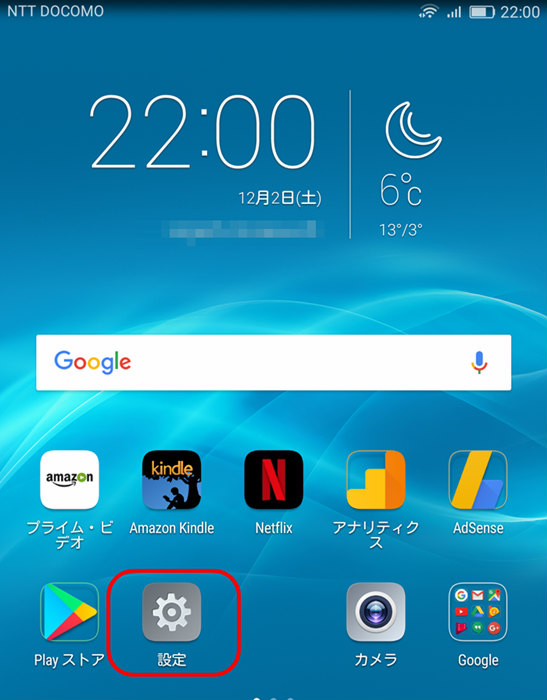
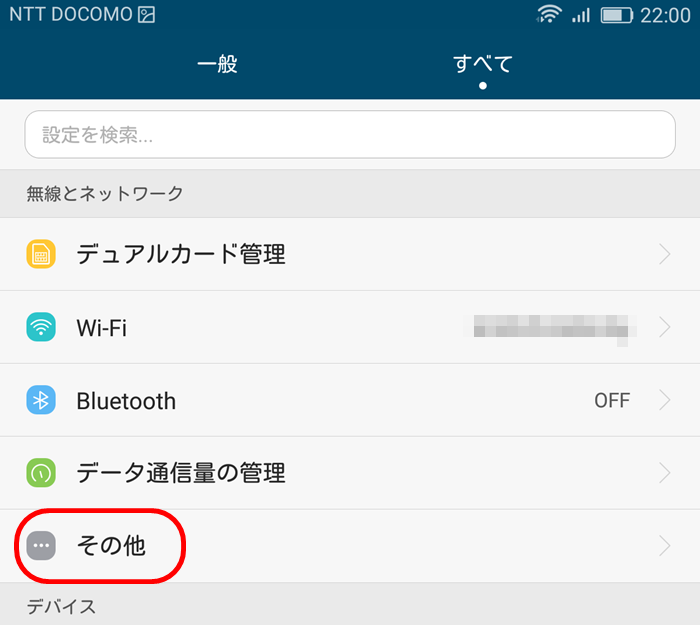
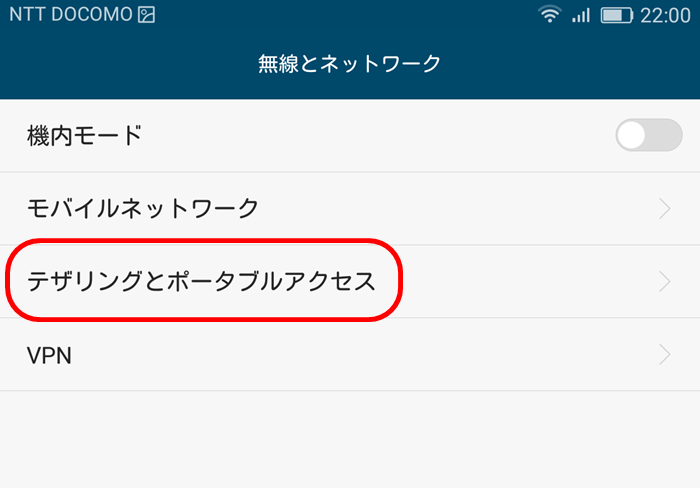
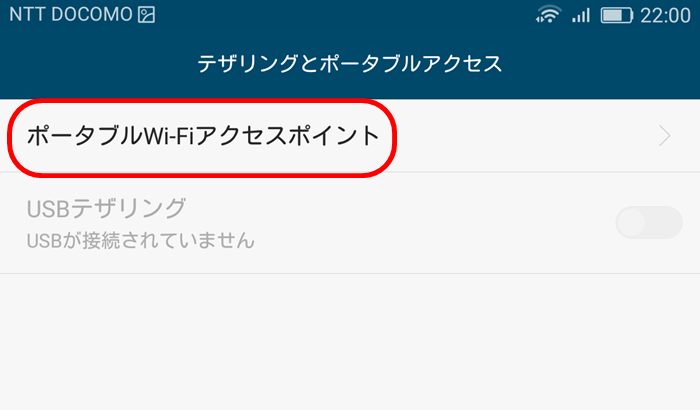
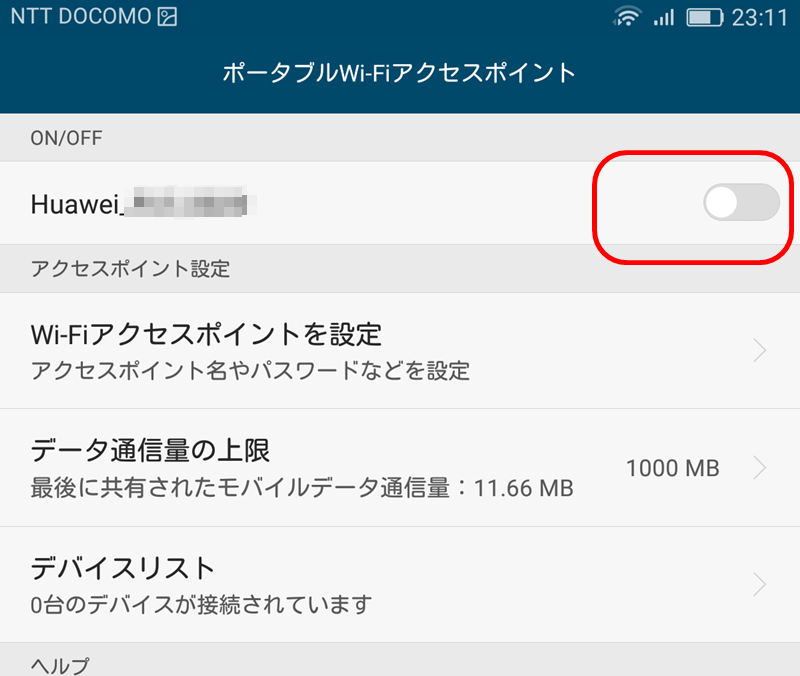
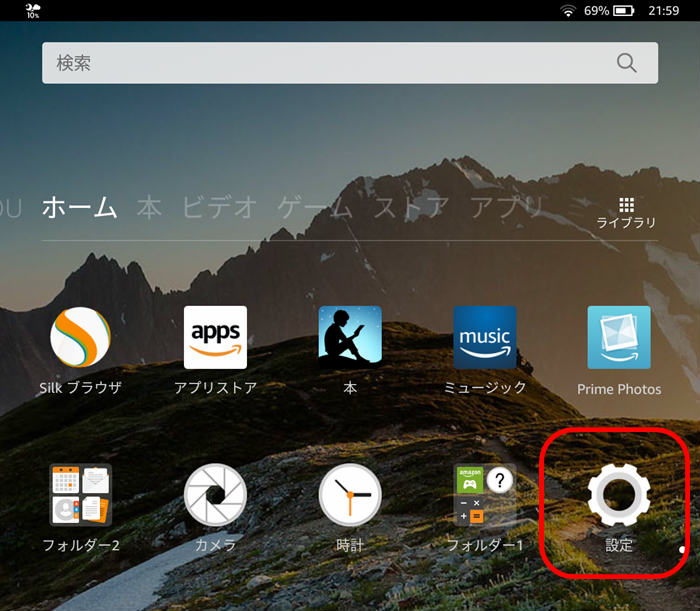
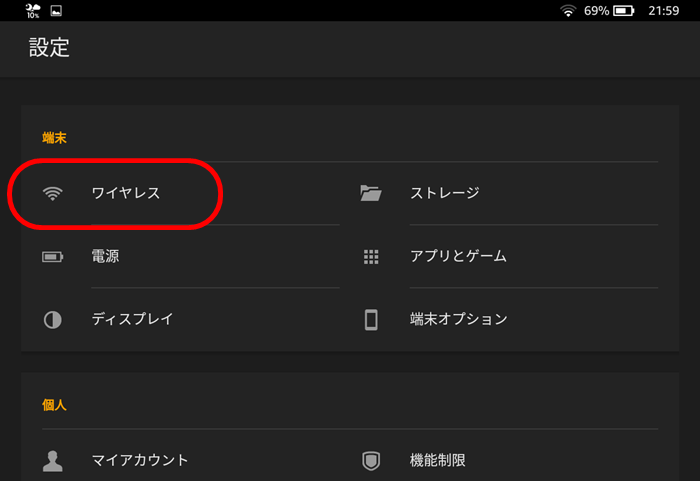
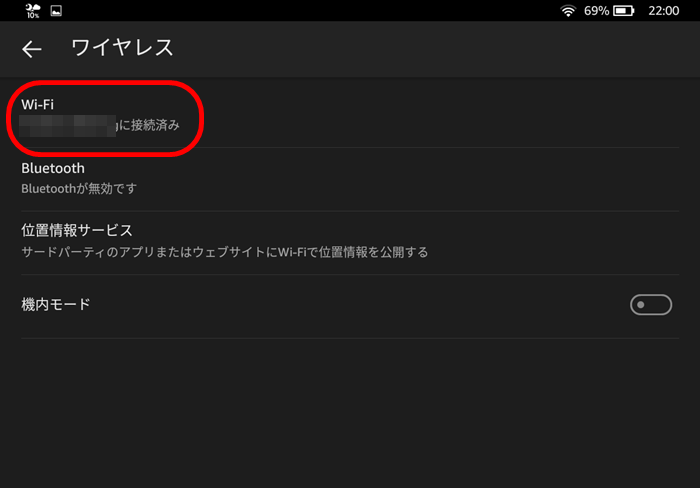
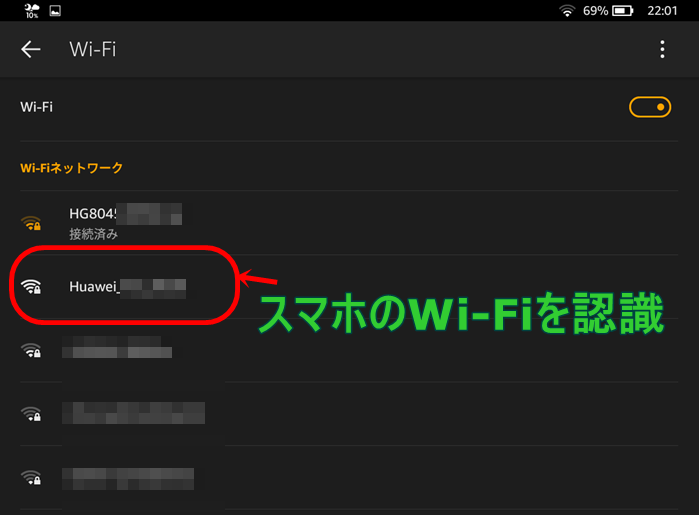
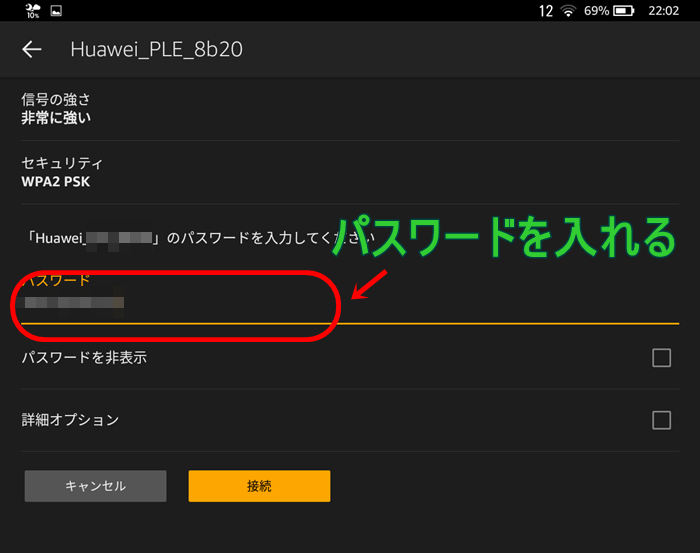

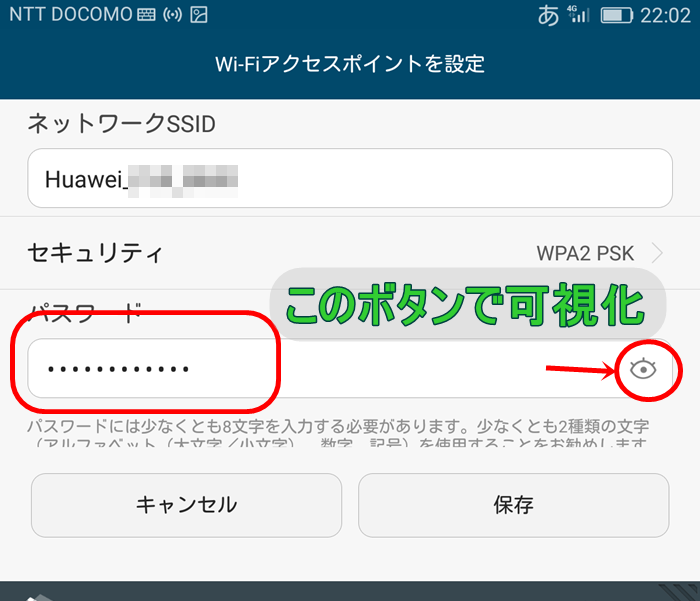
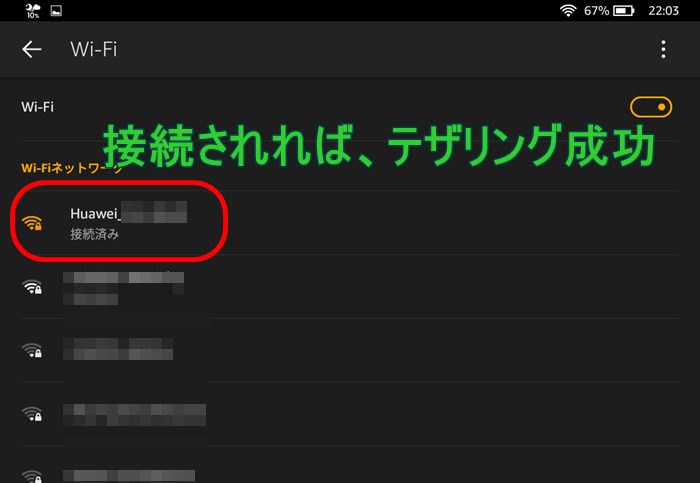
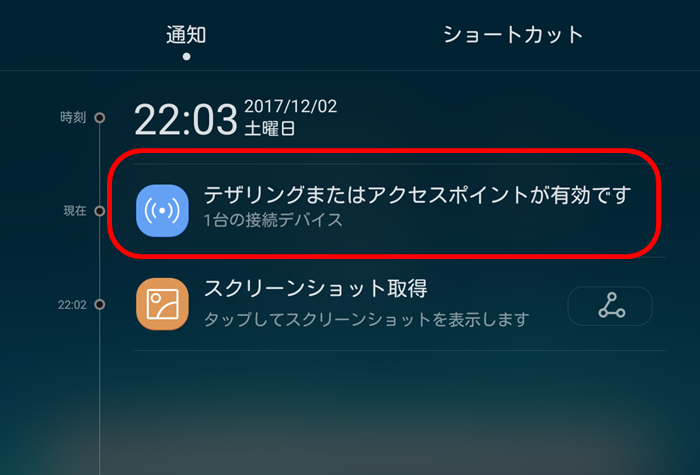
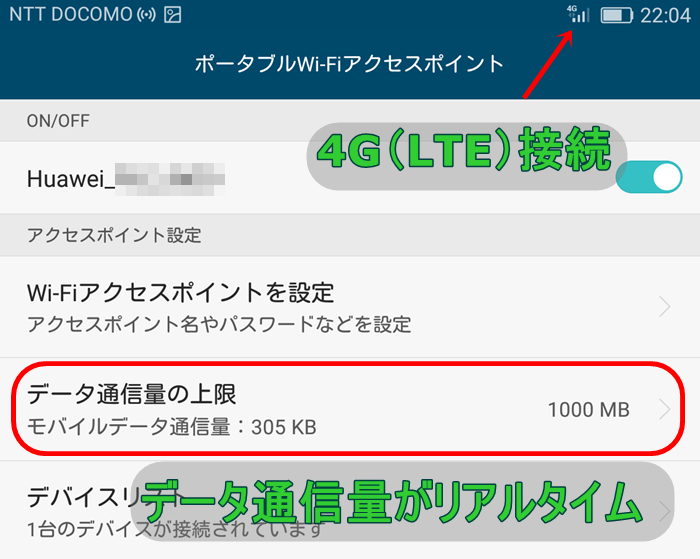


コメント
スマホからのwifiでタブレットを見る方法がどうしてもわからず、他サイトもいくつか見たけどわからず途方に暮れてました。このコシタツさんの画像付き説明、むちゃくちゃ分かりやすく、一発でテザリングに成功。どうしてもお礼がいいたくてコメント書きました、本当に本当にありがとうございます。涙出そう。
foreverpeonyさん、お役に立ててうれしく思います。
最近は更新してませんが、ひと段落したらまた役立つ系の記事を書いていきたいですね。